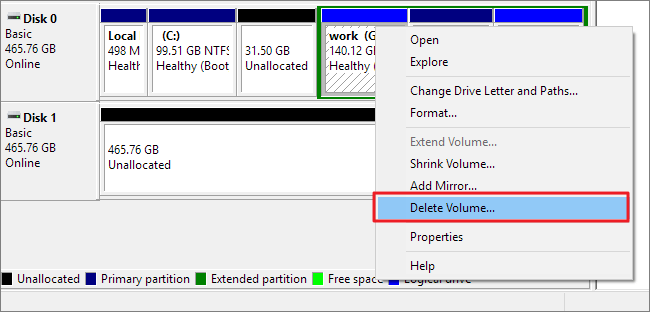精選文章
我可以在 Windows 10 中一次刪除 SSD 上的所有分區嗎?有沒有免費的工具可以一次完全刪除所有分區並擦除驅動器?是的,Windows 內置的磁碟實用工具——DiskPart 可以完成這項任務。
在這裡,本指南將幫助您使用DiskPart免費清理驅動器。在這裡,除了刪除卷之外,您還將了解更多使用此實用程式創建、延伸和格式化卷的命令行。開始吧。
使用 DiskPart 刪除所有分區 - 操作指南
DiskPart 中有兩個命令可用於刪除 Windows 電腦上的所有分區。每個命令都是為此處列出的不同目的而設計的:
| 比較 | DiskPart 清除所有命令 | |
|---|---|---|
|
方式 |
一次刪除所有分區,快速清理硬碟資料。 | 一次刪除所有分區並擦除硬碟,擦除並重置硬碟。 |
| 結果 | 刪除的分區和資料是可以恢復的。 | 刪除的分區和資料將被永久刪除,無法恢復。 |
那麼如何使用這兩個命令行呢?開始吧。
在開始之前,記得打開磁碟管理並確認要刪除所有分區的目標磁碟的編號:
右鍵點擊Windows圖示>磁碟管理> 磁碟編號。
- 注意事項:
- Diskpart clean 和 clean all 命令將刪除所有分區,從磁碟中刪除所有儲存的資料。在開始之前,請確保提前備份所有重要資料。
#1。使用 DiskPart Clean 命令刪除所有分區 - 清理磁碟
步驟 1. 按 Windows + R 鍵打開搜尋選單,輸入 cmd ,右鍵點擊命令提示字元並選擇以管理員身份運行。

步驟 2. 點擊"是"讓 Windows 在管理員權限中運行命令提示字元。
步驟 3. 輸入 diskpart 並按 Enter 鍵。
步驟 4. 逐一輸入以下命令行並每次按 Enter 鍵:
- 列出磁碟
- 選擇磁碟# (將#替換為目標磁碟的編號。)
- 乾淨的
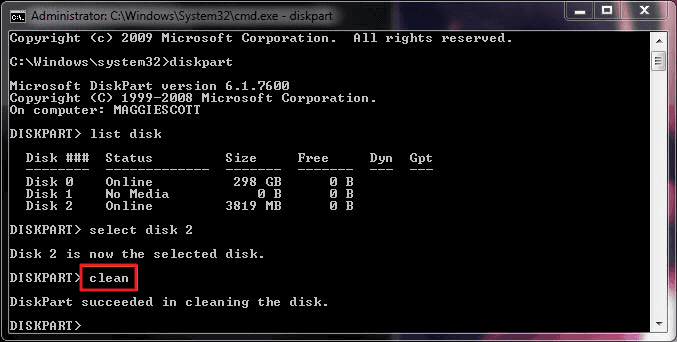
步驟 5.清理過程完成後,輸入exit關閉 DiskPart 命令視窗。
現在,您可能會看到您的磁碟在磁碟管理中顯示為未分配。
#2。使用 Diskpart Clean All 命令刪除所有分區
還適用於:擦除硬碟、重置硬碟。
步驟 1. 按 Windows + R 鍵打開 DiskPart,輸入 cmd,然後右鍵點擊命令提示字元。
點擊以管理員身份運行 >輸入 diskpart 並按 Enter。
步驟 2. 點擊是允許 DiskPart 以管理員身份在 Windows 上運行。
步驟 3. 每次輸入以下命令行並按Enter 鍵:
- list disk
- select disk 1 (將 1 替換為要擦除的磁碟編號。)
- clean all
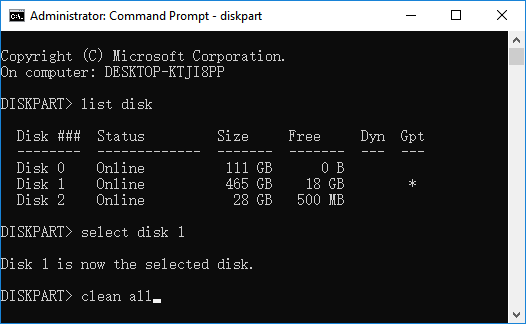
步驟 4. 該過程完成後,輸入 exit 以關閉 DiskPart 視窗。
現在您的驅動器已重置為新磁碟。你所有的資料都不見了。
刪除硬碟上所有分區的兩種 DiskPart 替代方法
根據一些 Windows 初學者的說法,他們使用 DiskPart 命令行管理硬碟有點複雜。在這裡,我們提供了兩個 DiskPart 替代工具,它們可以更輕鬆、更高效地刪除磁碟上的所有分區。
#1。使用第三方分區管理器軟體
當您在線搜索分區管理器軟體時,搜索結果中至少會出現數百個磁碟管理軟體和實用程式。對於大多數 Windows 用戶而言,只需點擊幾下即可執行刪除驅動器上所有分區的操作。
EaseUS 分區管理器軟體 - 具有全部刪除功能的 Partition Master 可以提供幫助。
步驟 1. 在電腦上開啟 EaseUS Partition Master。
步驟 2. 選擇刪除硬碟上的磁碟區或所有磁碟區。
- 刪除單個磁碟區:右鍵點選需要刪除的磁碟區,選擇「刪除」。
- 刪除所有磁碟區:右鍵點選需要刪除所有磁碟區的硬碟,選擇「刪除所有」。
確保您已備份所選磁碟區上的所有資料,因為此方法將完全移除資料。
步驟 3. 點選「確定」確認刪除。
步驟 4. 點選軟體右下方的「執行操作」,然後點選「應用」以儲存變更。
- 00:00-00:39 刪除單個磁碟區
- 00:39-01:09 刪除所有磁碟區
#2。使用磁碟管理
Windows初學者認為好用的另一個工具是磁碟管理中的刪除分區。刪除所有分區是免費的。此工具的唯一缺點是您不能一次性刪除所有分區。
操作過程需要重複多次。以下是刪除驅動器上所有分區的方法:
步驟 1. 右鍵點擊 Windows 圖示並選擇磁碟管理。
步驟 2. 在目標磁碟上,右鍵點擊一個分區並選擇刪除卷。
步驟 3. 選擇"是"刪除選定的捲。
步驟 4. 重複該過程以刪除目標磁碟上的所有分區。
從驅動器中刪除所有分區的最快方法是什麼
DiskPart 是一個命令解釋器,可幫助 Windows 用戶管理電腦磁碟。它在以下方面與第三方分區管理器軟體和磁碟管理器在管理硬碟方面具有同等作用:
但刪除磁碟上所有分區的最快方法是什麼?這裡我們在一個 2TB 硬碟,4 個卷上測試了這三種方法,下面是您可能感興趣的結果:
| 比較 | DiskPart:清理命令 | 磁碟管理:刪除卷 | EaseUS 分區大師:全部刪除 |
|---|---|---|---|
| 刪除所有分區的步驟 | 至少5步。 | 超過5步。 | 3 個步驟。 |
| 花費時間 | 45秒 | 40秒 | 35秒 |
| 優點 |
|
|
|
| 適用用戶 | 經驗豐富的專業用戶 | 初學者 | 各級用戶 |
根據該表,很明顯這三種工具都可以刪除電腦上的捲,而 EaseUS Partition Master 及其刪除所有功能是清理磁碟的最簡單解決方案。此外,如果您打算清理作業系統驅動器,EaseUS Partition Master 是最佳選擇。
DiskPart 刪除命令常見問題解答
我們提供了一個完整的指南來幫助您使用 Windows 硬碟、SSD 甚至外部儲存磁碟上的 DiskPart 命令行刪除所有分區。如果您有更多問題,請查看下面的答案。
1. DiskPart Clean All 可以停止嗎?
不,您無法在按下 Enter 鍵後停止或暫停 DiskPart clean all 命令。
即使您關閉了 DiskPart 命令視窗,作業系統也會繼續在後台執行該命令。您的所有分區都將被刪除。
因此,我們建議您謹慎執行該操作,因為它會永久刪除您的所有分區和資料,使它們在不可停止的過程中無法恢復。
2. 如何使用Diskpart刪除分區?
要使用 DiskPart 刪除卷,請確保在執行以下操作之前已將有用檔案備份到外部磁碟:
步驟 1. 按 Windows + R 鍵,輸入 cmd ,右鍵點擊命令提示字元,然後選擇以管理員身份運行。
步驟 2. 逐一輸入以下命令行並每次按 Enter 鍵:
- diskpart
- list disk
- selected disk #
- list partition
- select partition #
- delete partition
步驟 3. 輸入 exit 以關閉 DiskPart。
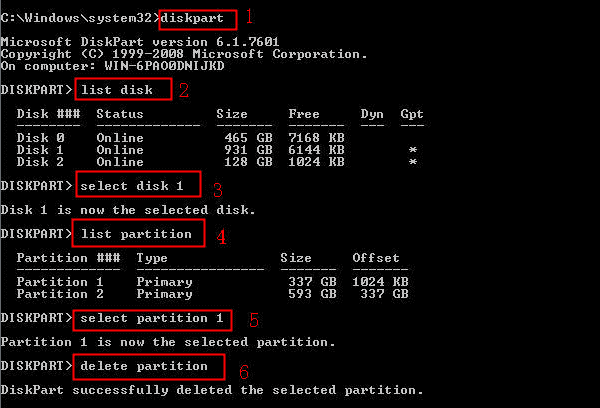
3. 如何從 Diskpart 刪除 Windows 10 上的所有主分區
步驟 1. 右鍵點擊 Windows 圖示> 選擇磁碟管理> 檢查目標磁碟上的所有主分區號。
步驟 2. 打開 DiskPart 並逐一輸入以下命令行,然後每次按Enter 鍵:
- diskpart
- list disk
- selected disk #
- list partition
- select partition #
- delete partition
重複選擇並刪除 電腦 上的所有主分區。
步驟 3. 輸入exit以關閉 DiskPart。
4. Diskpart 命令
如前所述,DiskPart 是一個熱磁碟實用程式,有經驗的 Windows 用戶會使用它來管理分區。以下是一些熱門的 DiskPart 命令,您可以應用它們來設定或更改您的硬碟:
使用 DiskPart 格式化裝置:
- list disk
- select disk #
- list volume
- select volume #
- format fs=ntfs quick 或 format fs=fat32 quick
使用 DiskPart 創建分區:
- list disk
- select disk #
- create partition primary
- format fs=ntfs
- assign
使用 DiskPart 延伸分區:
- list disk
- select disk # (將 # 更改為您的目標磁碟機代號)
- list volume
- select volume # (將 # 更改為您的目標磁碟機代號)
- extend size =number (正常情況下,預設的檔案大小為MB)
- exit
5. 如何刪除所有分區並格式化我的硬碟
步驟 1. 打開 DiskPart。
步驟 2. 每次輸入以下命令行並按Enter :
- list disk
- select disk #
- clean
- create partition primary
- format fs=ntfs
- assign
步驟 3. 重複該過程以完成在硬碟上創建更多分區。
步驟 4. 輸入 exit 以關閉 DiskPart。
6. 在 Linux 中使用 sfdisk 刪除所有分區
步驟 1. 在 Linux 電腦上打開終端。
步驟 2. 一行一行輸入以下命令行,每次按 Enter:
- sudo su
- fdisk-l
- fdisk /dev /sdx (將 x 替換為您的目標磁碟機代號。)
- d
- 1 (將 1 替換為磁碟分區號。)
- d
步驟 3. 重複該過程以在 Linux 中刪除更多分區。
這篇文章有幫到您嗎?
相關文章
-
如何在 Windows 11/10/8/7 中移動分割區? [最新]
![author icon]() Ken | 2025年12月31日更新
Ken | 2025年12月31日更新
-
如何修復「SD 卡無檔案系統,或檔案系統不受支援」【100% 有效的解決方案】
![author icon]() Zola | 2025年04月14日更新
Zola | 2025年04月14日更新
-
![author icon]() Harrison | 2025年12月31日更新
Harrison | 2025年12月31日更新
-
![author icon]() Harrison | 2025年08月25日更新
Harrison | 2025年08月25日更新